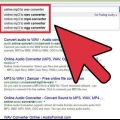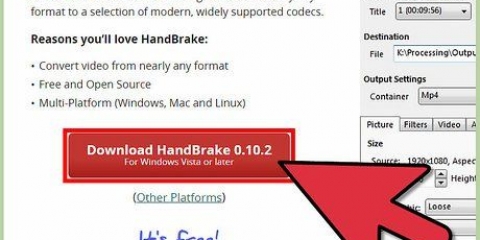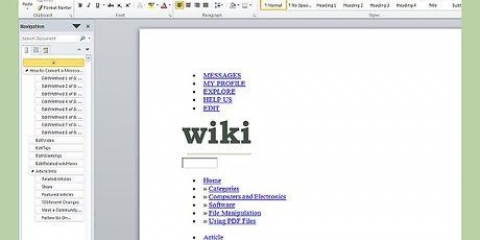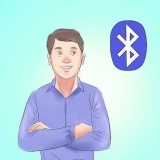Hvis du bruker iTunes 7 eller tidligere, gå til "Avansert"-fanen for å få tilgang til "Importinnstillinger". Hvis du bruker iTunes 8 eller nyere, gå til "Innstillinger" og du blir automatisk omdirigert til siden der du finner "Avansert".





Velg filene og gå til `Avansert`-fanen, og velg `Opprett MP3-versjon`. Høyreklikk på filen og klikk på "Opprett MP3-versjon".





KDE i Linux vil automatisk konvertere en WAV til MP3 via Konqueror eller K3b. Les Audacity-manualen.
Konvertere en wav til mp3
Innhold
Kan ikke spille av filer fra Windows Media Player i iTunes? Leter du etter en måte å konvertere filene dine til MP3? Så her er noen nyttige tips.
Trinn
Metode 1 av 3: Gratis online filkonvertering

1. Søk etter et gratis online filkonverteringsprogram. Skriv `.wav to MP3 convert` i en søkemotor og prøv å finne en gratis nettjeneste.

2. Gå til den delen av nettstedet der konverteringen tilbys. Noen ganger må du søke på nettsiden for å finne stedet der tjenesten tilbys.

3. Importer `.wav du vil konvertere til MP3`.

4. Om nødvendig, velg formatet du vil konvertere filen til. Noen nettsteder spør etter det spesifikke formatet du vil konvertere til.

5. Bestem hvor du skal hente filen. Eventuelt, skriv inn en e-postadresse som den konverterte filen skal sendes til. Noen ganger vil filen være tilgjengelig på selve nettsiden for nedlasting. I andre tilfeller må du angi en e-postadresse for å motta den.
Hvis du er bekymret for spam, bruk en e-post med sokkedukke (falsk identitet) eller lag din egen. Du kan bruke denne kontoen til å få alle filene du trenger.

6. Finn "konverter"-knappen som skal være i nærheten. Filen skal nå sendes til e-postadressen din; noen ganger vil den bli komprimert for å kunne sende større filer.
Metode 2 av 3: iTunes

1. Åpne iTunes.

2. Gå til iTunes → Innstillinger → Importinnstillinger.

3. Sett `Importer med` til `MP3 Encoder.`

4. Velg en foretrukket innstilling. Ved siden av `Innstilling` velger du 128 kbps, 160 kbps eller 192 kbps.
Hvis du vil ha en egendefinert innstilling, klikker du på "Egendefinert"...` og spesifiser innstillingene for Stereo Bit Rate, Sample Rate og Channels. Under de fleste omstendigheter vil du velge `Stereo` som kanal.

5. Klikk "OK" for å lukke vinduet for importinnstillinger.

6. Klikk "OK" for å lukke vinduet "Generelle innstillinger".

7. Velg en eller flere .wav-filer allerede i iTunes.

8. Lag en MP3-versjon av filen. Avhengig av din versjon av iTunes, gjør du dette på en av følgende måter:
Metode 3 av 3: Audacity

1. Last ned den nødvendige LAME MP3-koderen[2] X Kilde .

4. klikk på Fil og etter det Å åpne.

5. Naviger til ønsket WAV-fil på datamaskinens harddisk. En lydbølge av filen vil vises i hovedvinduet i Audacity.

6. Velg Fil-fanen og velg alternativet Eksporter som MP3.

7. I vinduet angir du hvor MP3-koderen du nettopp hentet ut. Filen heter lame_enc.dll for Windows og libmp3lame.så for Macintosh. Du vil bare få dette spørsmålet én gang, når du har muligheten Eksporter som MP3 brukt.

8. Velg stedet der du vil lagre den konverterte MP3-filen, og eventuelt gi nytt navn til filen. Hvis du konverterer en wav-fil til en mp3-fil primært med den hensikt å spille den av i iTunes, er iTunes musikkmappen et ideelt sted for den konverterte filen.
Tips
Nødvendigheter
- En internettforbindelse for nedlasting av programvaren, gjerne en rask en.
Artikler om emnet "Konvertere en wav til mp3"
Оцените, пожалуйста статью
Populær